Thủ Thuật Excel
#2 Cách Xuống Dòng Trong 1 Ô Excel (Ngắt dòng, Xuống hàng trong Excel)
Thủ thuật Excel và Google Sheets là những chương trình bảng tính được nhiều sử dụng nhiều nhất để phục vụ công việc và học tập. Khi các bạn thao tác nhập dữ liệu cho các ô trong Excel nhưng nhiều ô dữ liệu dài nên không hiển thị hết dữ liệu. Vì thế các bạn muốn xuống dòng cho các ô trong Excel để dữ liệu hiển thị đầy đủ nội dung trong một ô. Tuy nhiên có nhiều người không biết cách xuống dòng trong một ô excel và Google Sheets.
Hãy tham khảo 2 cách xuống dòng trong 1 ô Excel (Ngắt dòng, Xuống hàng trong Excel) sau đây của chúng tôi:
» Lưu ý: Cách xuống dòng trong Excel này áp dụng cho tất cả các phiên bản microsoft excel 2003, 2007, 2010. 2013, 2016 «
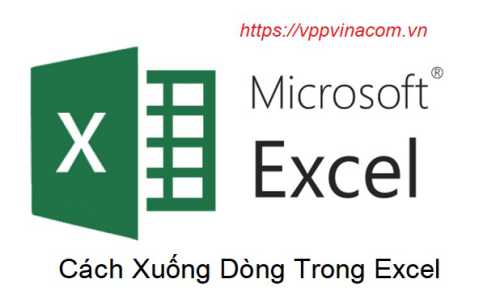
2 Cách xuống dòng trong 1 ô Excel 2003 2007 2010 2013 2016:
Cách 1: Sử dụng Wrap Text (ngắt dòng) để xuống dòng tự động.
Bước 1: Như trong hình các bạn chú ý thấy cột C hàng thứ 3 + 5 sẽ bị lệch cột, chính vì vậy các bạn chọn ô cần ngắt dòng sau đó sử dụng Wrap Text để xuống dòng.
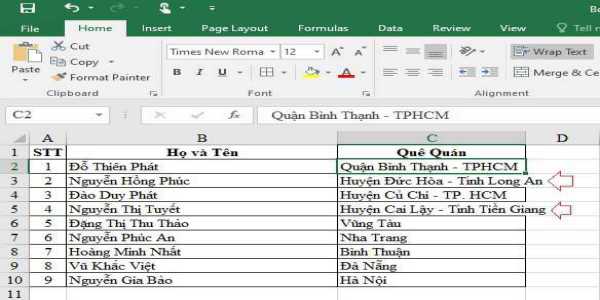
Bước 2: Trong tab Home các bạn chọn Wrap Text trong Alignment, ô các bạn chọn sẽ được tự động xuống dòng.
(1) Chọn Ô cần xuống dòng
(2) Chọn Wrap Text để ngắt dòng

Như vậy, chỉ với công cụ có sẵn trên excel bằng việc sử dụng Wrap Text là các bạn có thể thực hiện cách xuống dòng trong 1 ô Excel rồi đó.
Tuy nhiên, nếu các bạn làm quen với Excel rồi thì chúng ta có thể dùng cách thứ 2 đó chính là sử dụng phím tắt trong excel, các bước tiến hành như sau:
Cách 2: Sử dụng tổ hợp phím Alt + Enter.
Cách xuống dòng trong 1 ô excel bằng cách sử dụng tổ hợp phím Alt+Enter này được khuyến khích sử dụng vì nó sẽ giúp bạn thao tác nhanh chóng và chính xác nhất.
Ở bài viết này vppvinacom.vn sẽ ví dụ cho các bạn cách xuống dòng từ vị trí các bạn muốn, như ví dụ dưới đây các bạn muốn ngắt dòng để từ Tỉnh Long An được chuyển xuống dòng dưới cho dễ nhìn các bạn làm như sau:
Bước 1: Các bạn xác định vị trí cần xuống dòng trong ô excel sau đó click con trỏ chuột vào đúng vị trí các bạn muốn xuống dòng. (xem ví dụ minh họa)
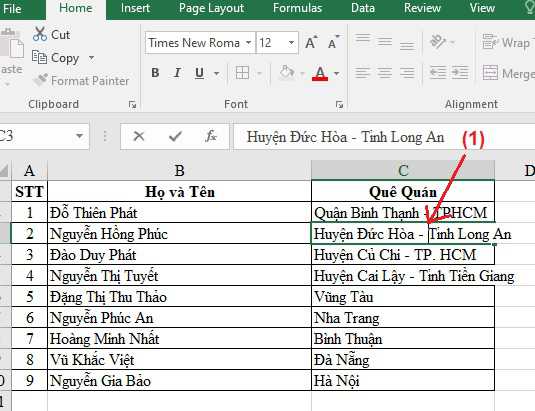
Bước 2: Sau khi đã chọn được vị trí ô cần xuống dòng rồi thì các bạn nhấn tổ hợp phím Alt + Enter, kết quả chúng ta thu được như sau:
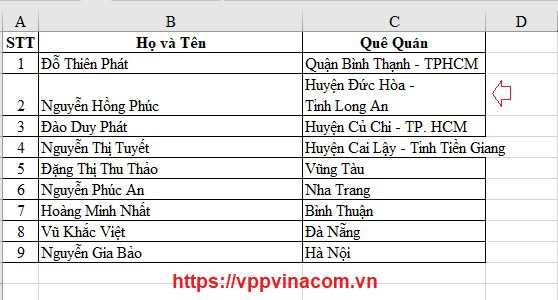
Những ô còn lại bạn muốn xuống dòng thì cứ thực hiện như hướng dẫn ở trên nhé! Đơn giản lắm
Như vậy, chỉ với tổ hợp phím Alt + Enter các bạn có thể xuống dòng ở bất kỳ vị trí nào trong ô excel, đây cũng là cách phổ biến nhất để xuống dòng trong một ô trong Excel. Tuy nhiên, đối với nhiều ô dữ liệu và các bạn muốn thao tác nhanh thì việc sử dụng Wrap Text để xuống dòng tự động cũng là lựa chọn tốt.
Bài viết cách xuống dòng trong 1 ô excel trên đây áp dụng với bản Excel 2010. Với những phiên bản khác bạn thực hiện cách xuống dòng tương tự. Cách làm này cũng có thể áp dụng được với Excel và Google Sheets (Google bảng tính) bạn nhé!
Chúc các bạn thành công!



